این راهنما به شما نحوه تنظیم OAuth 2.0 برای دسترسی به API با استفاده از اعتبارنامههای خودتان و یا جریان دسکتاپ یا جریان وب را آموزش میدهد. این مراحل فقط یک بار باید انجام شوند، مگر اینکه دامنههای مجاز برای اعتبارنامههای OAuth 2.0 خود را لغو، حذف یا نیاز به تغییر داشته باشید.
ایجاد اعتبارنامههای OAuth 2.0
مراحل پیکربندی یک پروژه کنسول API گوگل برای API تبلیغات گوگل را دنبال کنید.
فایل JSON کلاینت را ابتدا با کلیک روی آیکون دانلود OAuth client و سپس دکمه دانلود JSON در صفحه بعد دانلود کنید.
فایل را در دایرکتوری خانگی خود ذخیره کنید تا اکنون فایل محلی
~/client_secret_XXX.apps.googleusercontent.com.jsonرا داشته باشید (که در آن XXX مقادیر مختص پروژه شما خواهد بود). ما از این فایل در مرحله بعدی برای اجرای مثال کد استفاده خواهیم کرد.
راهاندازی کتابخانه کلاینت
در یک ترمینال، مثال کد
شما میتوانید از دستور زیر برای اجرای نمونه کد از خط فرمان با استفاده از Gradle استفاده کنید:GenerateUserCredentialsرا اجرا کنید. از پرچمهای خط فرمان برای ارسال فایل OAuth 2.0 JSON که دانلود کردهاید، استفاده کنید../gradlew --console=plain --quiet runExample \ --example="authentication.GenerateUserCredentials \ --oAuthClientFile ${HOME}/client_secret_XXX.apps.googleusercontent.com.json"این نمونه کد از شما میخواهد که به یک URL مراجعه کنید که در آن باید به برنامه اجازه دهید از طرف شما به حساب Google Ads شما دسترسی پیدا کند.
Paste this URL in your browser: https://accounts.google.com/o/oauth2/auth?access_type=offline&client_id=****...در یک جلسه مرورگر خصوصی یا یک پنجره ناشناس به URL بروید. با حساب گوگلی که برای دسترسی به Google Ads استفاده میکنید، وارد شوید. معمولاً این یک ایمیل ورود به حساب مدیریت Google Ads است که شامل تمام حسابهایی است که باید تحت سلسله مراتب حسابهای خود مدیریت کنید. در صفحه رضایت OAuth 2.0 روی ادامه کلیک کنید.
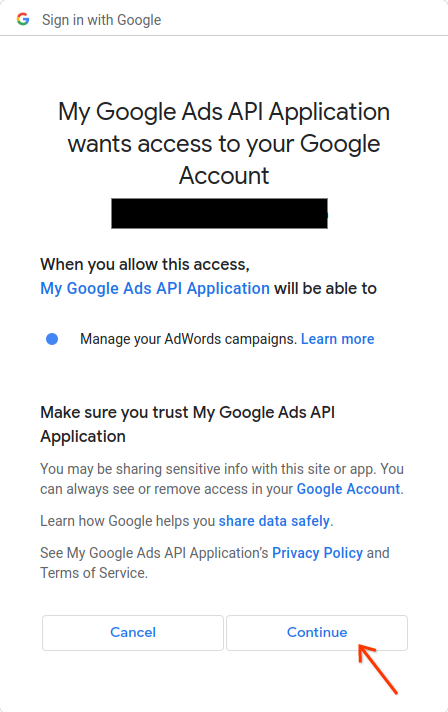
به صفحهای هدایت میشوید که پیامی مبنی بر موفقیتآمیز بودن مجوز در آن نمایش داده میشود.
Authorization code was successfully retrieved. Check the console output from `GenerateUserCredentials` for further instructions.به کنسولی که در آن مثال کد را اجرا میکنید، برگردید. خواهید دید که مثال کد تکمیل شده و توکن بهروزرسانی شما و برخی دستورالعملها را نمایش میدهد، و در ادامه دستورالعملهایی که برای پیکربندی کتابخانه کلاینت باید دنبال کنید، آمده است:
#Mon Apr 18 09:07:51 EDT 2022 api.googleads.refreshToken=1/Yw......................................... api.googleads.clientId=...........-...............apps.googleusercontent.com api.googleads.developerToken=INSERT_DEVELOPER_TOKEN_HERE api.googleads.clientSecret=........................خطوط را از تاریخ کامنت
#تا انتهای خروجی در فایلads.propertiesخود کپی کنید.INSERT_DEVELOPER_TOKEN_HEREبا توکن توسعهدهنده خود جایگزین کنید.برای سادهترین راه اندازی، فایل
ads.propertiesرا در دایرکتوری خانگی خود قرار دهید.

